Exhibición y estudio de fotografías
Realice una de las siguientes acciones:
§ Mostrar símbolos de la cámara
§ Ver fotos en el visor de fotos
§ Fotografías del proyecto sobre el terreno
§ Mostrar el mapa de direcciones
§ Mostrar el mapa de superposición
Visualización de símbolos de cámara
La posición y orientación de la cámara de cada foto (si se conoce) se puede mostrar en el terreno mediante símbolos de cámara. El color del símbolo también indica la colección de fotos o su estado (en posición original, en posición calculada, error en el cálculo o excluida por el usuario). Puede mostrar todas las fotos o puede filtrar las fotos que se muestran:
§ Mostrar sólo las fotos seleccionadas individualmente en la lista Fotos o las colecciones seleccionadas en la lista Colecciones.
§ Mostrar sólo fotos que cubran un punto seleccionado en el terreno.
§ Mostrar sólo fotos que no fueron excluidas del proyecto.
Para seleccionar fotografías específicas para verlas en el terreno, realice una de las siguientes acciones:
§ En la configuración de Árbol del proyecto, Haga click en el botón Galería de fotos grupo, y luego en el Galería de fotos lista, seleccione la Visible Casilla de verificación de las fotos requeridas.
§ En la configuración de Árbol del proyecto, Haga click en el botón Galería de fotos grupo, y luego en el Colecciones lista, seleccione la Visible Marque la casilla de las colecciones que desee. Se mostrarán todas las fotos de las colecciones seleccionadas.
Para seleccionar fotografías para ver que cubran un punto seleccionado del terreno, haga lo siguiente:
1. Realice una de las siguientes acciones:
§ Si desea mostrar todas las fotos que se intersecan con un punto seleccionado según las posiciones de las fotos originales, en El árbol del proyecto, Haga click en el botón buenas fotos grupo. Luego en el Galería de fotos lista, clic Mostrar fotos originales en Point ![]() .
.
§ Si desea mostrar todas las fotografías que se intersecan con un punto seleccionado según los cálculos de aerotriangulación, en el Árbol del proyecto, seleccione el grupo. Luego, en el Galería de fotos lista, clic Mostrar fotos calculadas en puntos ![]() .
.
2. En la configuración de Ventana 3D, haga clic en el punto de interés. Todas las fotos que se cruzan aparecen en la lista de fotos y la primera foto de la lista se abre automáticamente en el visor de fotos. See "Visualización de fotografías en el visor de fotografías" en el capítulo "Preparación del proyecto".
3. Para mostrar todas las fotos, en el Galería de fotos lista, clic Mostrar todas las fotos ![]() .
.
Para mostrar solo las fotos que no fueron excluidas del proyecto:
1. En la pestaña Ver pestaña, en el Galería de fotos grupo, seleccione No mostrar excluidosSe ocultan todas las fotos excluidas y las que se encuentran fuera del área AT definida actualmente. See "Excluyendo una foto" en el capítulo "Administración de fotografías" para obtener información sobre cómo excluir fotografías.
2. Para volver a mostrar las fotos excluidas, en la Ver pestaña, en el Galería de fotos grupo, seleccione Mostrar excluidos.
Selección del tamaño del símbolo de la cámara y la codificación de color
Para seleccionar un tamaño de símbolo de cámara:
§ En la pestaña Ver pestaña, en el Galería de fotos grupo, en el Símbolo tamaño menú desplegable, seleccione un tamaño para los símbolos de la cámara que se muestran para cada foto.
Para seleccionar una opción de codificación de colores de la cámara:
§ En la pestaña Ver pestaña, en el Galería de fotos grupo, en el color de la foto En el menú desplegable, seleccione una de las siguientes opciones:
§ Colorear por estado – Los símbolos de la cámara están codificados por colores según el estado de la foto (en posición original, en posición calculada, no se pudo calcular o excluida por el usuario), de acuerdo con los colores definidos en la configuración de Opciones. See "Configuración PhotoMesh " en el capítulo "Conceptos básicos" para obtener más información.
§ Color por colección – Los símbolos de la cámara están codificados por colores según la colección, con un color aleatorio asignado al símbolo de la cámara de cada colección.
Navegando hacia una foto
Para volar o saltar a una foto:
1. Seleccione la foto que desee. Ver "Selección de fotos" en este capítulo para obtener información.
2. En la pestaña Fototeca pestaña, en el Navegación grupo, seleccione Volar a/ Ir a.
Nota: También puedes volar a la foto seleccionada haciendo doble clic en ella en la lista de fotos.
Visualización de fotografías en el visor de fotografías
El visor de fotografías le permite obtener una mejor vista de una fotografía en particular, así como de los aspectos destacados, y proporciona una visualización gráfica de la fuerza de cada una de las características de la fotografía, es decir, cuántas otras fotografías contienen cada una de las características que se identificaron automáticamente en esta fotografía. Puede visualizar las características coincidentes identificadas en el proceso de coincidencia preliminar del paso AT o las características de la nube de puntos dispersos coincidentes, cuya calidad de coincidencia se validó y cuya posición se calculó durante el proceso de ajuste del conjunto de AT. Esta información solo está disponible después de que se complete el paso de creación de AT.
Además de un único visor acoplado, se pueden abrir simultáneamente varias instancias de un visor flotante.
Para ver una foto en el Visor de fotos:
1. Seleccione la foto que desee. Ver "Selección de fotos" en este capítulo para obtener información. Luego, en la cinta Fototeca pestaña, en el Ver grupo, clic Visualizador de fotosEl visor de fotos se abre con la foto seleccionada. Si se selecciona una foto diferente, esta reemplazará la foto que se mostró anteriormente en el visor. También puede hacer clic en cualquier símbolo de cámara en la ventana 3D para abrir la foto correspondiente en el visor de fotos.
Nota: Para abrir una foto en un visor de fotos flotante adicional, sin cerrar ni reemplazar las fotos en ningún visor abierto actualmente, en el Árbol del proyecto, Haga click en el botón Galería de fotos grupo, y luego en el Galería de fotos lista, haga clic derecho en la foto requerida y seleccione Abrir en un visor de fotos flotanteSe abre un visor de fotos flotante con la foto seleccionada mostrada en una ventana de visualización de fotos.
2. Utilice el Visualizador de fotos Comandos de la cinta para hacer zoom ![]() y fuera
y fuera ![]() .
.
3. Si desea resaltar características coincidentes en la foto y codificarlas por colores según la cantidad de veces que se encontraron en otras fotos, haga lo siguiente:
a. Seleccione cuál de las siguientes características coincidentes desea mostrar:
· Mostrar características de Match ![]() - Mostrar todas las características coincidentes identificadas en el proceso de coincidencia preliminar del paso AT.
- Mostrar todas las características coincidentes identificadas en el proceso de coincidencia preliminar del paso AT.
· Mostrar características de Sparse ![]() - Mostrar todas las características de la nube de puntos dispersos coincidentes, cuya calidad de coincidencia se validó y cuya posición se calculó durante el proceso de ajuste del paquete de AT.
- Mostrar todas las características de la nube de puntos dispersos coincidentes, cuya calidad de coincidencia se validó y cuya posición se calculó durante el proceso de ajuste del paquete de AT.
b. Haga clic en Mostrar características ![]() . Se agrega un panel de fotos al Visor de fotos con todas las fotos que tienen características en común con la foto seleccionada según el paso de creación de AT. En la ventana de visualización de fotos, las características de la foto están codificadas por colores según la cantidad de otras fotos en las que aparecen:
. Se agrega un panel de fotos al Visor de fotos con todas las fotos que tienen características en común con la foto seleccionada según el paso de creación de AT. En la ventana de visualización de fotos, las características de la foto están codificadas por colores según la cantidad de otras fotos en las que aparecen:
· Gris: no se encontró esta característica en ninguna otra foto (no hay coincidencia)
· Amarillo: la característica se encontró en otra foto
· Verde: la característica se encontró en dos o más fotos
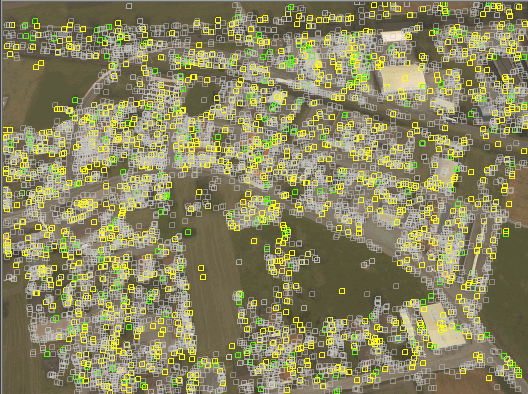
Características codificadas por colores
c. Seleccione un formato de visualización para el buenas fotos de MymaOtt:
· ![]() – Ver como miniaturas
– Ver como miniaturas
· ![]() – Vista en formato de tabla con información sobre nombre, colección y número de coincidencias para cada foto.
– Vista en formato de tabla con información sobre nombre, colección y número de coincidencias para cada foto.
d. En el panel de fotos, seleccione qué características desea mostrar en la ventana de visualización de fotos:
· Todas las características de la foto seleccionada (incluidas las características "grises" que no se encontraron en otras fotos)
· Todas las características de la foto seleccionada que se encontraron en al menos una foto más
· Solo se muestran las características coincidentes entre la foto seleccionada en el panel de fotos y la foto principal. Haga doble clic en una foto en el panel de fotos para seleccionarla como la foto principal en el visor.
Nota: Esta información solo está disponible en el modo de revisión después de completar la aerotriangulación. See "Configuración de pasos de compilación, parámetros y resultados" en el capítulo "Construcción". No es necesario completar los pasos de construcción posteriores a la aerotriangulación para ver esta información.
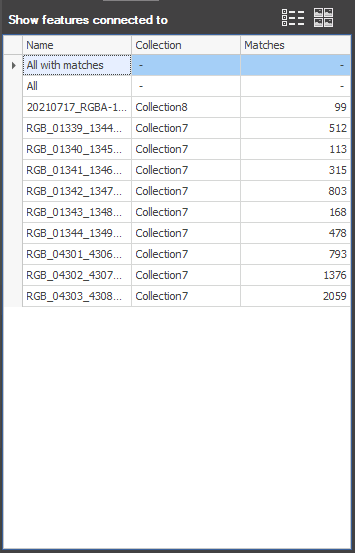
Mostrar características
e. Para oscurecer la imagen de modo que los marcadores de características sean más visibles, haga clic en Modo tenue ![]() .
.
f. Si desea identificar todas las fotos que contienen una característica específica, haga clic en Seleccione ![]() y seleccione una función en la ventana de visualización de fotos. El panel de fotos muestra todas las fotos que incluyen esta función. En el modo de miniatura, las miniaturas se amplían hasta el punto de interés y muestran un signo más rojo. + Señal donde se encuentra la función. Haga clic Seleccione
y seleccione una función en la ventana de visualización de fotos. El panel de fotos muestra todas las fotos que incluyen esta función. En el modo de miniatura, las miniaturas se amplían hasta el punto de interés y muestran un signo más rojo. + Señal donde se encuentra la función. Haga clic Seleccione ![]() para desactivar el modo de selección.
para desactivar el modo de selección.
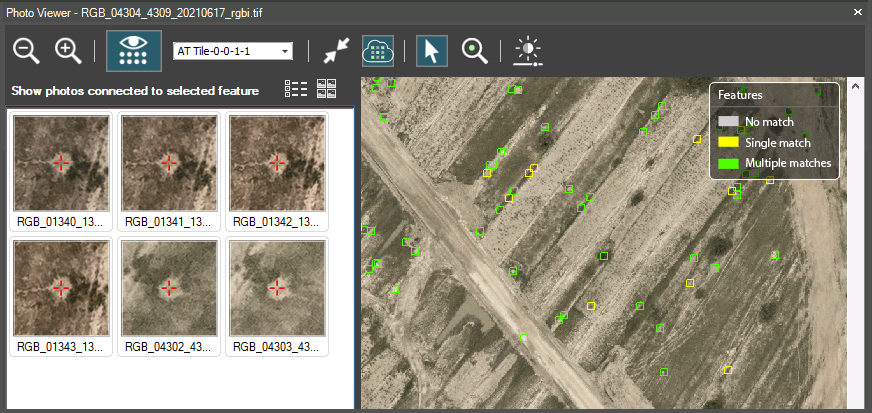
Mostrar fotos conectadas a la función seleccionada
Proyectar una fotografía sobre el terreno
Se puede proyectar una foto sobre el terreno (incluido el sistema LiDAR) para ver si se ajusta a las imágenes del terreno o para comprender mejor la posición de la foto. La proyección de la foto se puede basar en su posición original o en su posición calculada. Solo las fotos que tienen información de posicionamiento (coordenadas XY y altitud) y orientación (Omega, Phi y Kappa) se pueden proyectar en función de las posiciones originales.
Para proyectar una foto sobre el terreno en su posición original de la cámara:
1. En la configuración de Árbol del proyecto, Haga click en el botón Galería de fotos grupo, y luego en el Galería de fotos En la lista, seleccione la foto que desee. Se mostrará la pestaña de la cinta Foto (contextual).
2. En la pestaña Fototeca pestaña, en el Ver grupo, seleccione Proyecto OriginalLa foto se muestra sobre el terreno. También puedes proyectar la foto seleccionando el icono de la foto. Proyecto Original casilla de verificación en el lista.
Para proyectar una foto sobre el terreno desde la posición de la cámara calculada mediante aerotriangulación:
1. En la configuración de Árbol del proyecto, Haga click en el botón En azulejos grupo, y luego en el Azulejos En la lista, seleccione el mosaico que desee. Se mostrará la pestaña Mosaico (contextual).
2. En la pestaña Azulejo pestaña, en el Calculado Galería de fotos grupo, activar Calculado.
3. En la configuración de Ventana 3D, seleccione la foto deseada. Se mostrará la pestaña Foto (contextual).
4. En la pestaña Fototeca pestaña, en el Ver grupo, seleccione Proyecto Calculado. La foto se muestra sobre el terreno. También puedes proyectar la foto seleccionando el icono de la foto. Proyecto calculado casilla de verificación en el lista.
Borrado de datos de revisión del terreno
Para borrar los datos de revisión:
§ En la pestaña Inicio pestaña, en el Revisión grupo, clic Datos de revisión limpios. Esto borra cualquier proyección de fotografías del terreno.
Mostrando el mapa de direcciones
El mapa de direcciones muestra la cobertura direccional en cada punto del área AT definida. Cada punto del área AT definida tiene un código de color según la cantidad de direcciones desde las que se capturó en las fotos cuyo tronco se cruza con el punto. Esto le permite identificar qué áreas del proyecto tienen cobertura desde direcciones suficientes y cuáles requieren más. El área AT se puede definir para incluir todas las fotos del proyecto o restringirse solo a las fotos dentro de un área específica del terreno. See "Configuración del área AT (aerotriangulación)" en este capítulo para obtener más información.
En el modo de revisión, el mapa muestra la cobertura según las posiciones calculadas de las fotos del proyecto. De lo contrario, el mapa muestra la cobertura según las posiciones originales.
Nota: El mapa de direcciones puede tardar un tiempo en mostrarse la primera vez que se muestra o después de realizar cambios en el proyecto. PhotoMesh (re)calcula la cobertura fotográfica.
Para mostrar un mapa de direcciones:
§ En la pestaña Inicio pestaña, en el Galería de fotos grupo, haga clic en la flecha junto a Mapa de cobertura. y seleccione Mapa de direcciones.
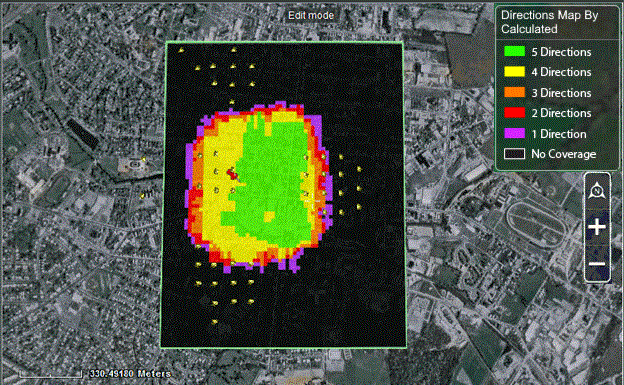
Mapa de direcciones y leyenda
En el mapa de direcciones, el área AT está codificada por colores según la cobertura direccional.
§ Verde – Mejor cobertura desde las 5 direcciones: nadir y 4 oblicuas.
§ Amarillo – Cobertura suficiente de 4 direcciones.
§ Naranja – Tres direcciones de cobertura, el mínimo requerido.
§ Rojo – Dos direcciones de cobertura.
§ Lila – Una dirección de cobertura.
§ Negro – Sin cobertura.
Mostrando el mapa de superposición
El mapa de superposición representa el grado de superposición indicando, para cada punto dentro del área AT especificada, la cantidad de fotografías en las que el punto es visible. Cada punto en el área AT definida tiene un código de color basado en la cantidad de fotografías cuyo tronco se interseca con el punto. Esto le permite identificar qué áreas del proyecto tienen suficiente superposición y cuáles requieren más. Generalmente, cada punto en el área de interés debe ser visible por al menos tres cámaras. En la fotografía móvil, se recomienda que la mayoría de los puntos aparezcan en al menos cinco fotografías. Esto proporciona PhotoMesh con los datos necesarios para rellenar huecos en planos y fachadas que están parcialmente obstruidos por objetos (como árboles y mobiliario urbano) que están más cerca de la cámara. El área AT se puede definir para incluir todas las fotos del proyecto o restringirse solo a las fotos dentro de un área específica del terreno. See "Configuración del área AT (aerotriangulación)" en este capítulo para obtener más información.
En el modo de revisión, el mapa muestra la superposición según las posiciones calculadas de las fotos del proyecto. De lo contrario, el mapa muestra la superposición según las posiciones originales.
Nota: El mapa de superposición puede tardar un tiempo en mostrarse la primera vez que se muestra o después de realizar cambios en el proyecto. PhotoMesh (re)calcula la cobertura fotográfica.
Para mostrar un mapa de superposición:
§ En la pestaña Inicio pestaña, en el Galería de fotos grupo, haga clic en la flecha junto a Mapa de cobertura. y seleccione Mapa de superposición.
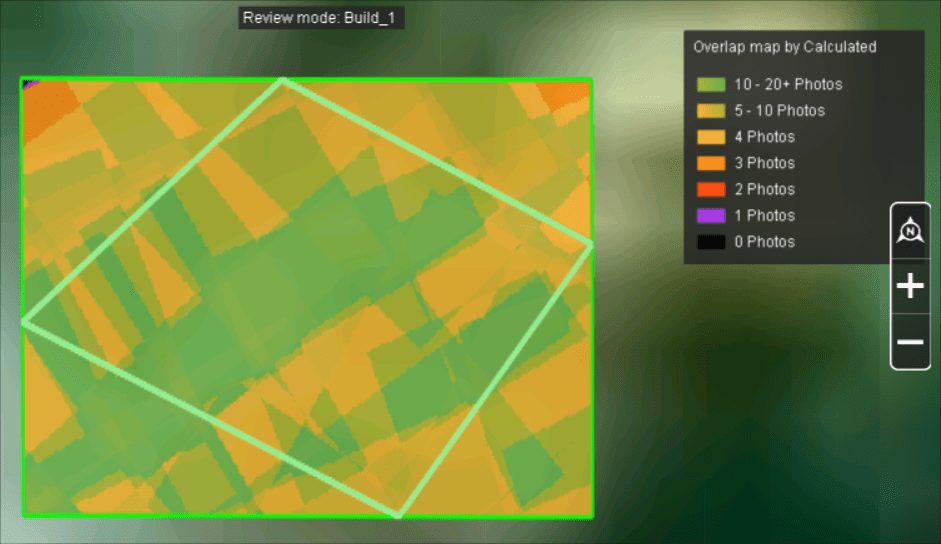
Mapa de superposición y leyenda
En el mapa de superposición, el área AT está codificada por colores según la cantidad de fotografías superpuestas.
§ Verde – 10-20+ fotografías.
§ Amarillo – 5-10 fotografías.
§ luz naranja – Cuatro fotografías.
§ Naranja oscuro – Tres fotografías.
§ Rojo – Dos fotos.
§ Lila – Una foto.
§ Negro – Cero fotos.
Mostrando el mapa de conexión
El mapa de conexión es un mapa codificado por colores que le permite evaluar la calidad del AT calculado (este mapa solo está disponible en el modo de revisión). En el mapa de conexión, cada punto en el área AT definida se colorea según el nivel de interconexión de las fotos que se intersecan con este punto. Un grupo de fotos se considera interconectado si cada foto del grupo se corresponde directa o indirectamente con todas las demás fotos. Incluso las fotos que no se intersecan con precisión con el punto en el área AT definida se pueden usar para crear una conexión indirecta, siempre que se acerquen a la intersección con el punto (es decir, si las fotos A y D se intersecan con precisión con el punto en el área AT, y las fotos B y C casi se intersecan con el punto, la foto A se puede conectar con la foto D a través de las fotos B y C, donde A se interseca con B, que se interseca con C, que se interseca con D).
§ Verde – Todas las fotos que se intersecan con este punto están interconectadas.
§ Rojo – El 50% de las fotos que se intersecan con este punto están interconectadas
Cada punto del área AT definida se colorea en un gradiente entre verde y rojo, según el porcentaje de fotos que se intersecan con el punto.
Si el mapa de conexión indica que no se generaron suficientes coincidencias de fotografías para ciertos puntos en el área AT, se pueden usar puntos de enlace para crear coincidencias manuales para estos puntos. Consulte "Acerca de los puntos de control" en el capítulo "Puntos de control" para obtener información.
También puede mostrar la cantidad de coincidencias para cada foto seleccionando Cantidad de coincidencias como la opción de codificación de color para las fotos. Consulte "Visualización de posiciones de cámara calculadas para mosaicos" en el capítulo "Revisión de su compilación" para obtener más información.
Para mostrar un mapa de conexión:
§ En la pestaña Inicio pestaña, en el Galería de fotos grupo, haga clic en la flecha junto a Mapa de cobertura. y seleccione Mapa de conexión calculado.